4.2K


如果你有訂閱 Adobe Creative Cloud,且有下載 Adobe 軟體,像是 PS、AI、PR 等等,那你應該會發現 Mac 選單列上會出現一個 Adobe Creative Cloud 圖示,在該圖示上按右鍵也無法退出或結束。
雖然該圖示不會造成什麼問題,但若你跟我一樣就是不希望它每次都出現在 Mac 選單列,那可以參考本篇教學,除了會教你如何從 Mac 選單列移除 Adobe Creative Cloud 圖示之外,也會教你怎麼關閉「登入時啟動 Creative Cloud」功能,避免它在我們登入 Mac 時自動啟動。
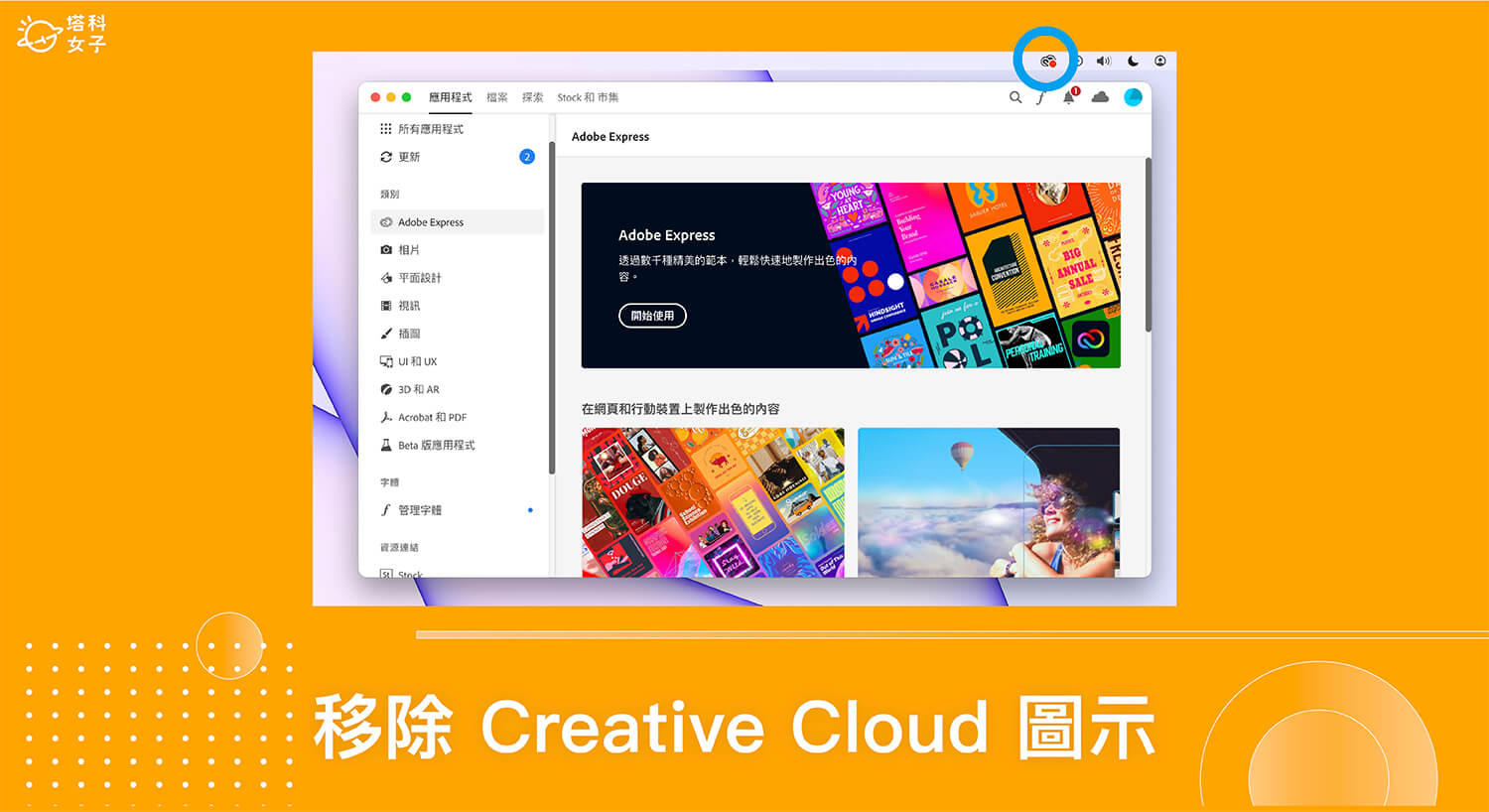
如何將 Adobe Creative Cloud 從 Mac 選單列移除?
那我們要怎麼在 Mac 選單列移除 Adobe Creative Cloud 呢?請依照以下步驟操作:
- 首先,請點選 Mac 選單列上的 Adobe Creative Cloud,開啟該應用程式。
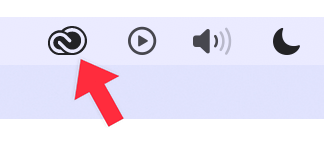
- 按一下視窗最上方的「Creative Cloud」,然後點選「結束 Creative Cloud」。
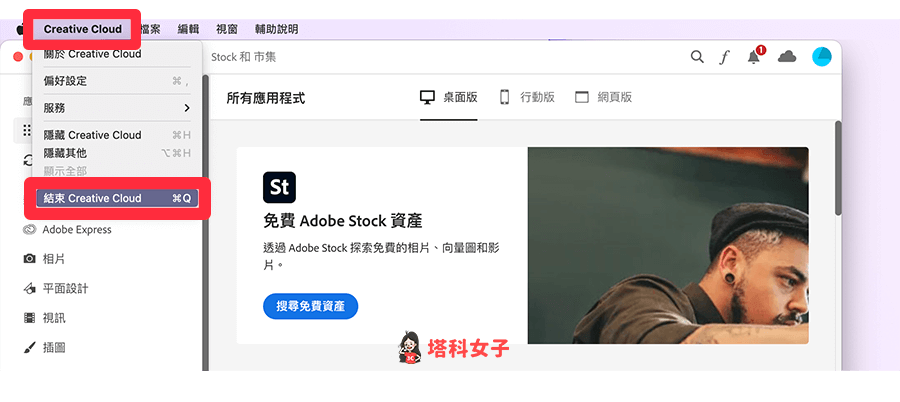
- 確認並點選「結束」,這樣一來,Creative Cloud 圖示就會從 Mac 選單列消失,但下次當你重新登入 Mac 或重新開機時,它可能又會出現,這是因為它有開啟內建的「登入時啟動」,請繼續參考下方教學將這功能關閉。
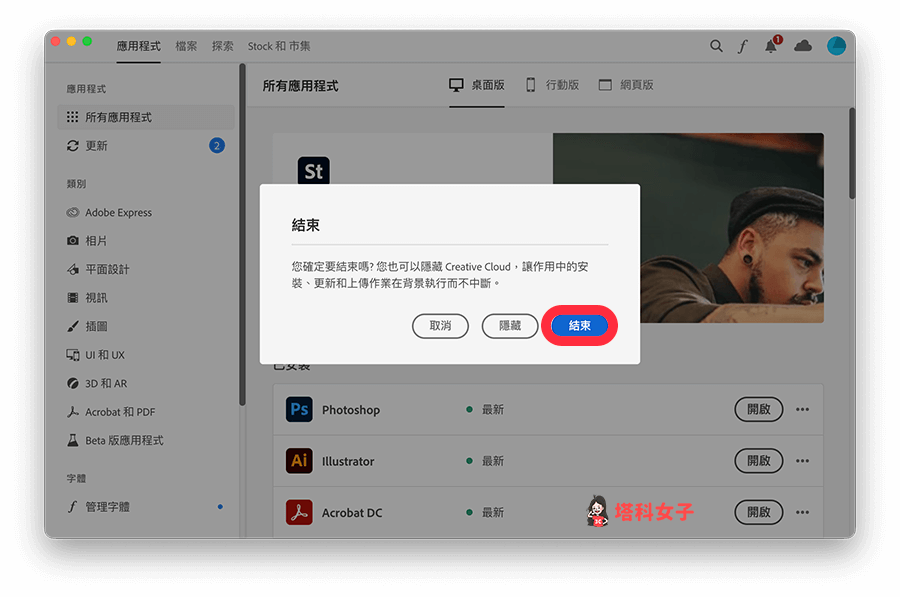
如何關閉 Adobe Creative Cloud 在 Mac 登入時啟動?
Adobe Creative Cloud 預設會在我們登入 Mac 時自動開啟,每次都要手動關閉還是有點麻煩,其實我們只要關閉內建的「登入時啟動」功能就可以一勞永逸,避免它每次都在我們開機或登入時自動打開 Adobe Creative Cloud 或在背景執行。
- 開啟 Adobe Creative Cloud 應用程式。
- 點選右上角「個人檔案」,選擇「偏好設定」。
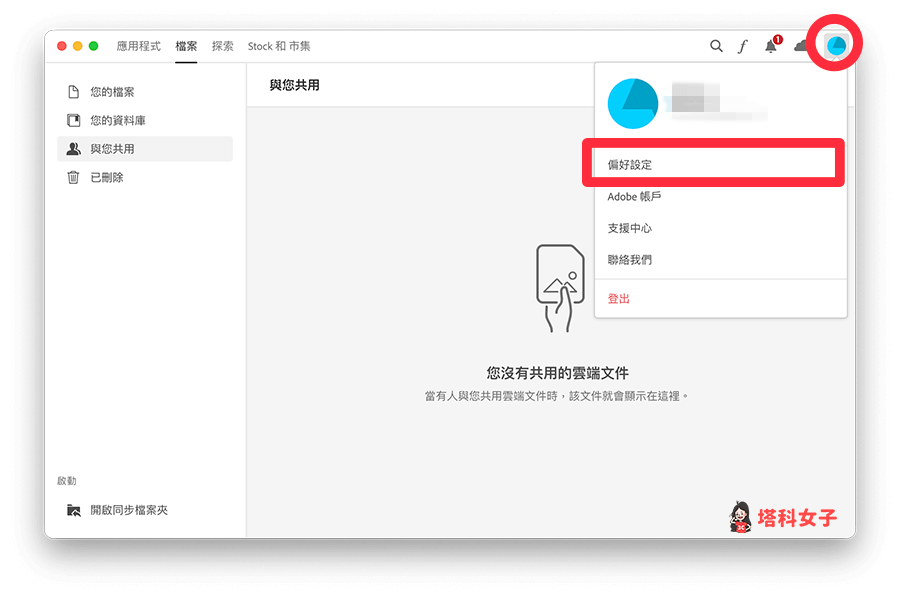
- 在「設定」下方,關閉「在登入時啟動 Creative Cloud」選項,並點選「完成」,這樣就能避免它每次登入時都自己打開。此外,如果你不希望 Creative Cloud 自動更新,也可以順便關閉下方的「將 Creative Cloud 一直保持在最新狀態」選項。
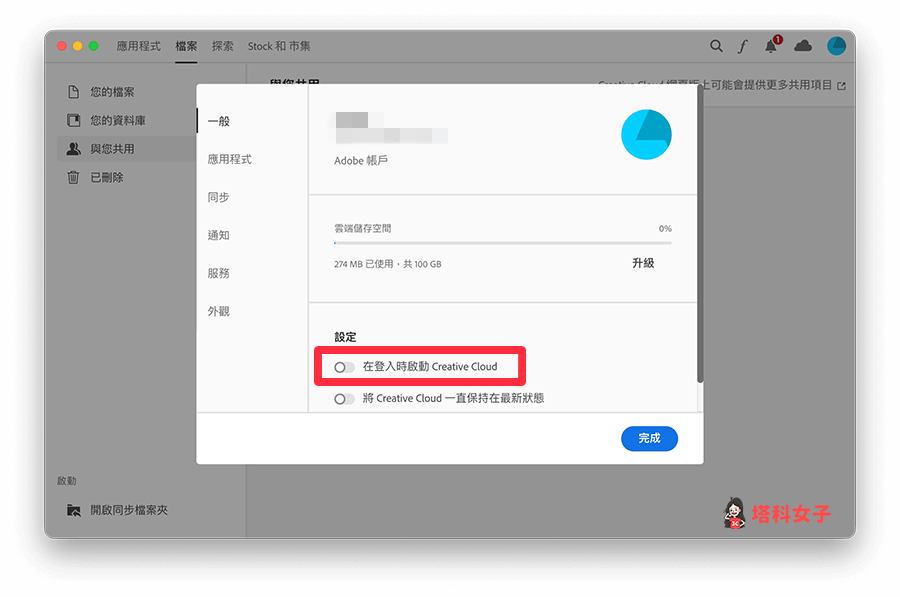
總結
如果你是 Mac 用戶,也有使用 Adobe Creative Cloud,那可以參考本篇教學的方法將 Adobe Creative Cloud 從 Mac 選單列移除,並關閉登入時開啟 Creative Cloud 的選項,這樣它就不會再自動出現了。
